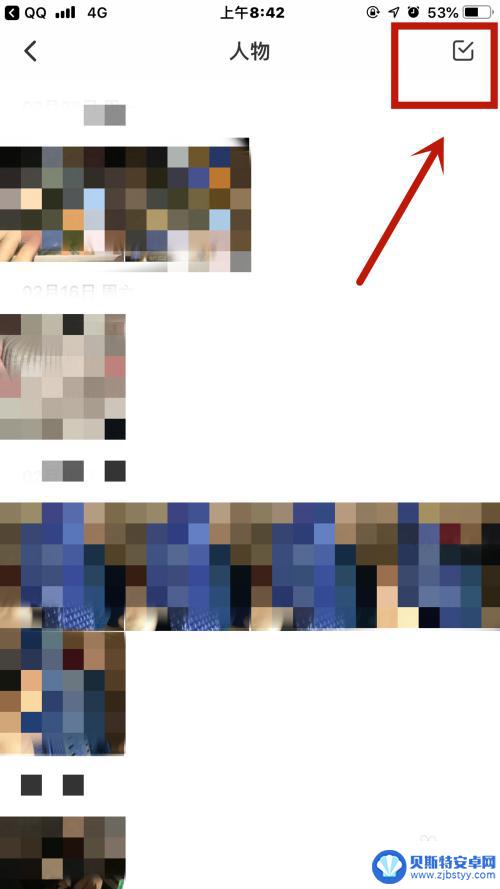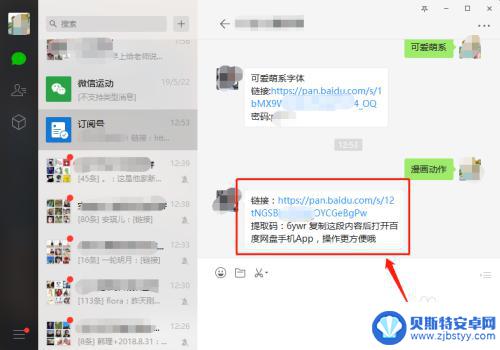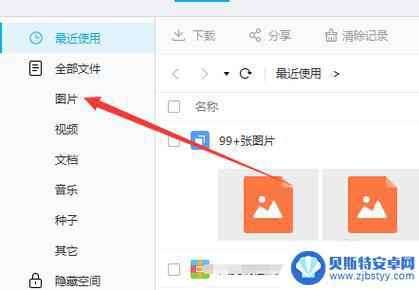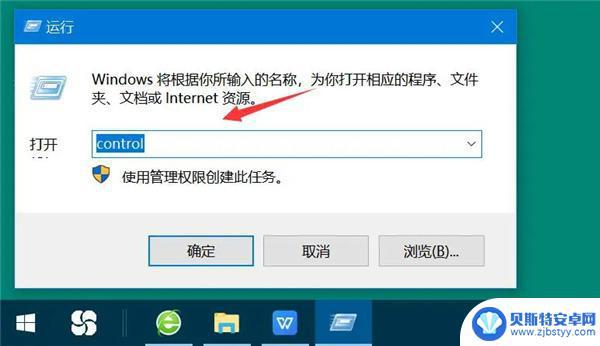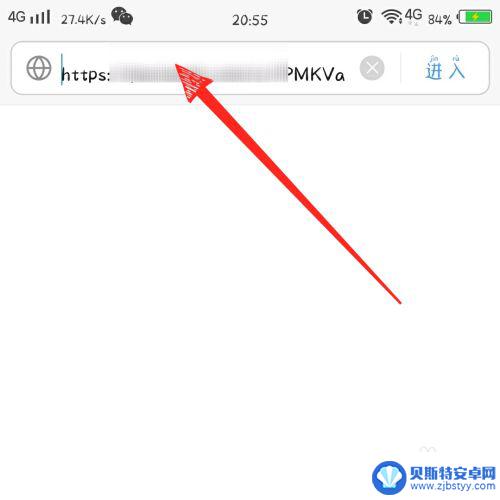怎么将手机文件传到百度网盘 手机百度网盘文件上传方法
在日常生活中,我们经常需要将手机上的文件传输到其他设备或者云端存储空间中,其中百度网盘作为一个常用的云存储服务平台,为我们提供了便捷的文件上传功能。如何将手机上的文件快速传输到百度网盘呢?接下来我们将介绍手机百度网盘文件上传的方法,让你轻松实现文件传输和管理的便捷操作。
手机百度网盘文件上传方法
步骤如下:
1.先在手机安装百度App应用软件并打开该应用软件且登录百度帐号,又在百度首页点击我的导航。
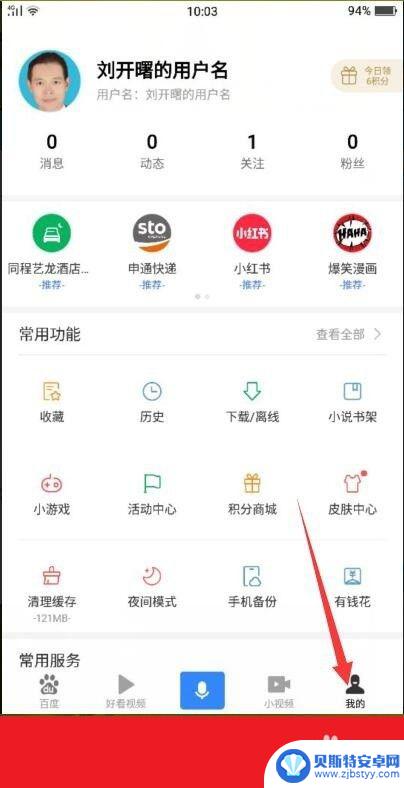
2.在我的导航界面中选择【下载/离线】选项工具。
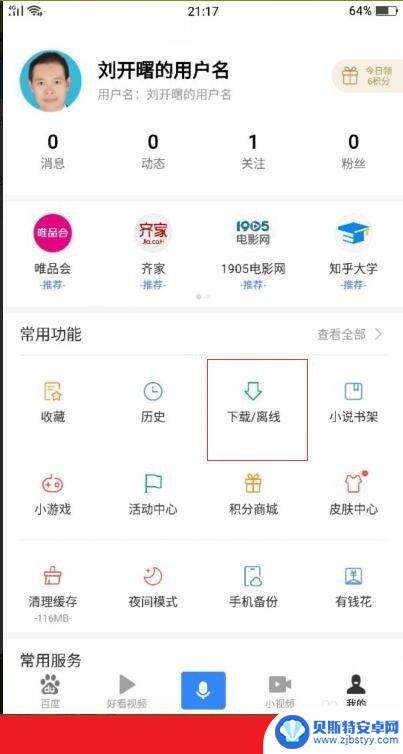
3.打开下载/离线的界面,在界面中会看到百度网盘,此时选择点击它。
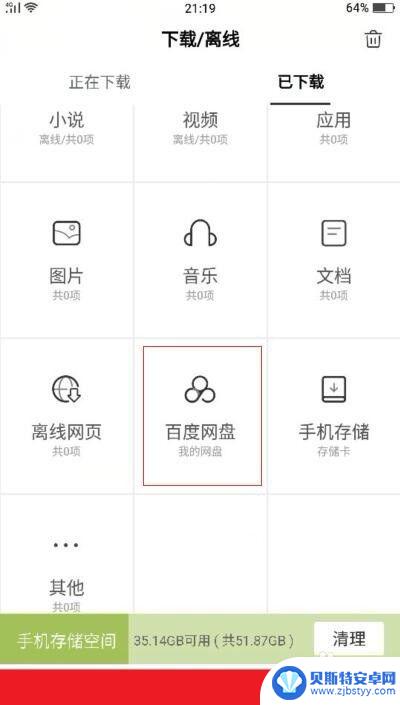
4.随后打开百度网盘的界面,之前已经上传的文件都在列表中显示。我们想把手机的文件上传到百度网盘中此时我们点击上传按钮。
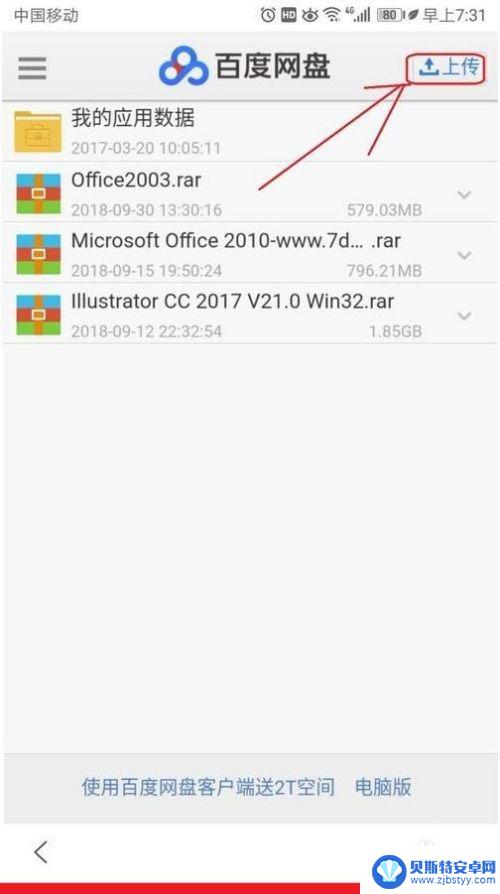
5.然后弹出选择项小提示,这里选择从文件上传。
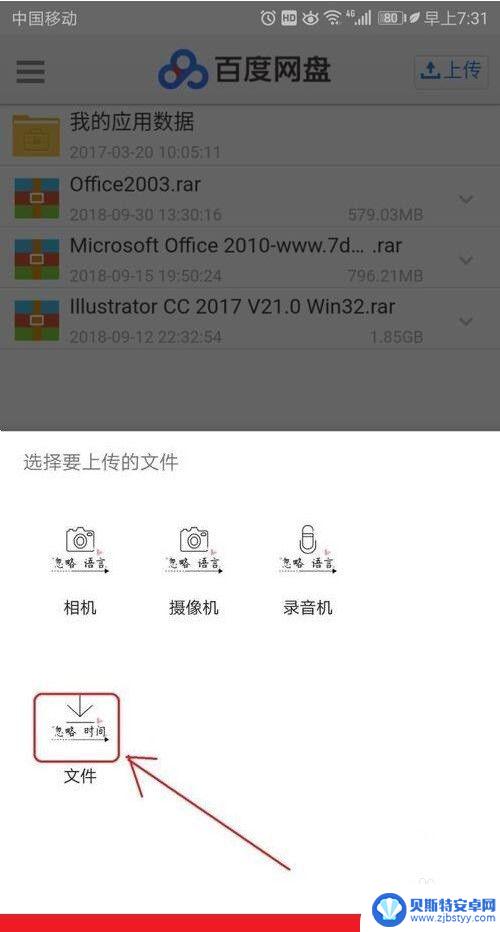
6.找到要上传的文件后点击该文件会自动上传,上传完成后此时在百度网盘的已上传的列表该显示该文件当中。
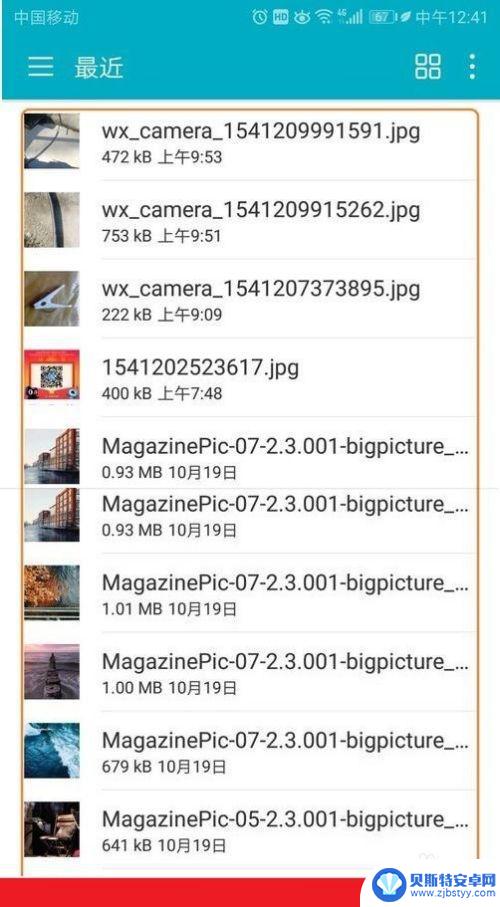
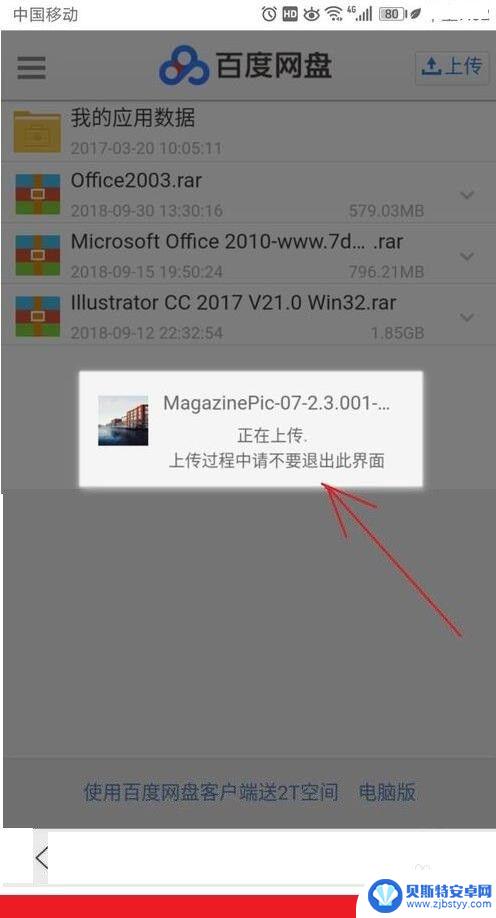
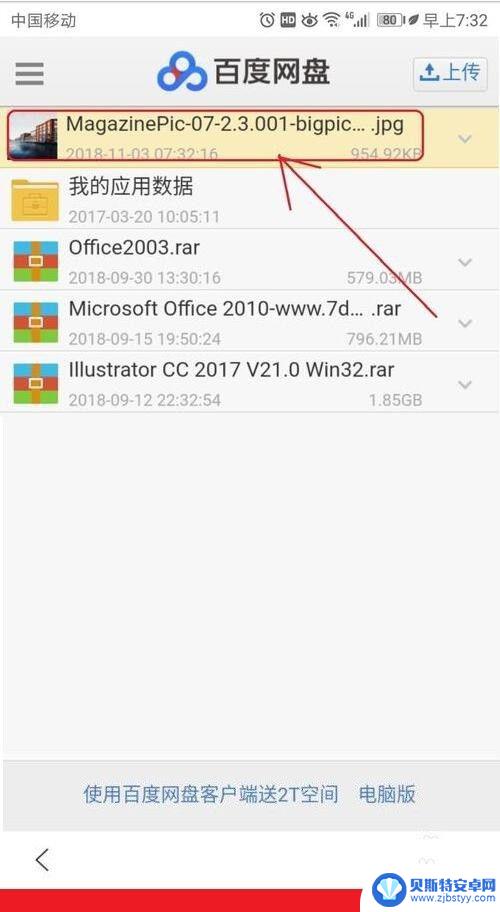
以上就是如何将手机文件传输到百度网盘的全部内容,如果有遇到相同情况的用户,可以按照小编的方法来解决。
相关教程
-
手机上百度网盘的文件怎么上传电脑百度网盘 iPhone手机如何将百度网盘文件上传到电脑
手机已经成为我们生活中必不可少的工具之一,手机上的百度网盘更是为我们的文件存储和管理提供了极大的便利,有时我们需要将手机上的百度网盘文件上传到电脑上进行进一步处理或备份。该如何...
-
手机百度网盘如何传到u盘 手机百度网盘文件复制到u盘步骤
手机百度网盘是一款方便用户存储和管理文件的应用程序,而将手机百度网盘中的文件传输到U盘也是一个常见的操作,在进行这一操作之前,用户需要先将手机百度网盘中的文件复制到手机本地,然...
-
别人分享的百度网盘照片怎么保存 怎样把他人分享的百度网盘文件保存到自己的网盘
在日常生活中,我们经常会遇到别人分享的百度网盘照片或文件,想要保存到自己的网盘中,但是很多人可能会遇到保存的问题,不知道具体的操作方法。保存他人分享的百度网盘文件并不复杂,只需...
-
百度网盘照片如何保存到电脑上 百度网盘文件保存到电脑的步骤
在日常生活中,我们经常会使用百度网盘来存储和分享照片、文件等重要资料,有时候我们可能需要将这些保存在百度网盘上的照片保存到电脑上,以便更方便地进行浏览、编辑或备份。如何将百度网...
-
手机百度网盘网络不给力,请稍后重试 百度网盘网络异常怎么办
手机百度网盘网络不给力,请稍后重试,手机百度网盘作为一款备受用户喜爱的云存储应用,近期却频繁出现网络不给力的问题,让许多用户感到困扰,当我们急需下载或上传文件时,却发现百度网盘...
-
百度网盘怎么提取别人的提取码 百度网盘提取码怎么用来下载别人分享的文件
百度网盘作为一款常用的云存储工具,为用户提供了方便的文件共享和下载功能,在使用百度网盘下载别人分享的文件时,有时会遇到需要提取码的情况。如何提取别人分享的文件的提取码,并且正确...
-
手机能否充值etc 手机ETC充值方法
手机已经成为人们日常生活中不可或缺的一部分,随着手机功能的不断升级,手机ETC充值也成为了人们关注的焦点之一。通过手机能否充值ETC,方便快捷地为车辆进行ETC充值已经成为了许...
-
手机编辑完保存的文件在哪能找到呢 手机里怎么找到文档
手机编辑完保存的文件通常会存储在手机的文件管理器中,用户可以通过文件管理器或者各种应用程序的文档或文件选项来查找,在手机上找到文档的方法取决于用户的手机型号和操作系统版本,一般...
-
手机如何查看es文件 手机ES文件浏览器访问电脑共享文件教程
在现代社会手机已经成为人们生活中不可或缺的重要工具之一,而如何在手机上查看ES文件,使用ES文件浏览器访问电脑共享文件,则是许多人经常面临的问题。通过本教程,我们将为大家详细介...
-
手机如何使用表格查找姓名 手机如何快速查找Excel表格中的信息
在日常生活和工作中,我们经常需要查找表格中的特定信息,而手机作为我们随身携带的工具,也可以帮助我们实现这一目的,通过使用手机上的表格应用程序,我们可以快速、方便地查找需要的信息...